[Résolu] iTunes est en train de télécharger le logiciel pour cet iPhone
Habituellement, quand une personne tente de synchroniser, restaurer oumettre à jour leur appareil via iTunes, ils pourraient rencontrer l’erreur "Mode de récupération de l’iPhone iTunes télécharge une mise à jour logicielle pour cet iPhone". Cela se produit normalement lorsque vous essayez d'interrompre la mise à jour ou le téléchargement d'un nouveau logiciel pour le périphérique. La raison de l'erreur "iTunes est en train de télécharger un logiciel pour l'iPhone" peut être diverse. Cela peut être dû au fait que l'iPhone ne parvient pas à se connecter au serveur Apple, Internet est en panne, le système iOS ne fonctionne pas, etc. Quelle que soit la raison, nous avons quelques astuces à résoudre lorsque iTunes est en train de télécharger un logiciel pour cette erreur iPhone.
- Partie 1: Conseils généraux pour corriger "iTunes télécharge le logiciel pour cet iPhone" Erreur
- Partie 2: Solution ultime: réparer le système iPhone pour corriger le blocage et mettre à jour iOS sans perte de données

Partie 1: Conseils généraux pour corriger "iTunes télécharge le logiciel pour cet iPhone" Erreur
Dans cette situation, il est probable que votre appareil soit bloqué ou fonctionne encore normalement. Les corrections simples suivantes suffiront pour résoudre cette erreur.
Astuce 1: mettre à jour iTunes:
La première méthode que vous pouvez essayer est de mettre à jour iTunessur ton ordinateur. Si iTunes nécessite une mise à jour, il est généralement bloqué pendant les opérations. Vous pouvez vérifier les mises à jour dans la barre d'outils. Sélectionnez l'option Aide dans la barre d'outils et cliquez sur l'option Vérifier les mises à jour. Vous pouvez également mettre à jour iTunes à partir de la section Mise à jour de logiciels Apple.

Si vous utilisez Mac, vous pouvez simplement aller sur la boutique d'applications et cliquer sur l'onglet Mises à jour pour voir si une mise à jour est disponible pour iTunes. Ou suivez la même section d’aide que sous Windows.

Mettez à jour iTunes avec la dernière version et espérons que le problème sera résolu.
Conseils: Vous pouvez également utiliser le https: //www.tenorshare.com / produits / tunescare.html à https://www.tenorshare.com/itunes-tips/how-to-update-itunes-on-pc.html et https://www.tenorshare.com/fix-itunes/ erreur index.html d'un clic.
Astuce 2: Réinitialiser les paramètres réseau
Si iTunes affiche toujours le message "iTunes estlors du téléchargement de la mise à jour logicielle pour cet iPhone ", vous devez réinitialiser les paramètres réseau de l'iPhone. Pour réinitialiser les paramètres réseau, procédez comme suit:
Étape 1: Lancez l'application Paramètres et cliquez sur l'option Général. Dans le menu Général, faites défiler la liste et accédez à l’option Réinitialiser en bas.
Étape 2: Dans le menu Réinitialiser, choisissez l'option Réinitialiser les paramètres réseau et entrez le mot de passe de votre appareil pour confirmer l'action.

Lorsque les paramètres sont réinitialisés, tous les paramètres existants seront effacés sans affecter les données. Maintenant, vous pouvez vérifier si l'erreur est toujours là ou non.
Astuce 3: réinitialisation matérielle iPhone
Si votre appareil est en mode de récupération etiTunes affiche le message d'erreur «Mode de récupération iPhone. iTunes télécharge une mise à jour logicielle pour cet iPhone». Une réinitialisation matérielle est donc nécessaire. Comme la méthode de réinitialisation matérielle est assez différente pour les modèles d’iPhone, vous devrez faire attention à la méthode.
Pour iPhone 6 et versions antérieures:Appuyez sur le bouton Marche / Veille avec le bouton Accueil et maintenez-le enfoncé jusqu'à ce que l'écran devienne noir. Ensuite, relâchez le bouton jusqu'à ce que vous voyiez le logo Apple.
Pour iPhone 7 et 7Plus:Appuyez simultanément sur les boutons Veille / Veille et Volume - et maintenez-les enfoncés jusqu'à ce que le logo Apple apparaisse à l'écran.
Pour iPhone 8 et versions ultérieures:C'est plus complexe que les modèles précédents. Appuyez sur le bouton d'augmentation du volume et relâchez-le rapidement, puis répétez l'opération avec le bouton d'augmentation du volume. Enfin, appuyez sur le bouton Marche / Veille et maintenez-le enfoncé jusqu'à ce que le logo Apple apparaisse à l'écran.
Après le redémarrage de votre iPhone, il est probable que l'erreur disparaisse aussi.

Astuce 4: restaurer à partir d'une sauvegarde
Si le problème persiste et que vous obtenez le"iTunes est en train de télécharger la mise à jour logicielle pour cet iPhone", vous pouvez également essayer de restaurer une sauvegarde précédente via iTunes. Parfois, la restauration de sauvegarde s'avère utile pour éliminer le bogue à l'origine du problème. Pour restaurer iTunes Backup, suivez les étapes ci-dessous:
Étape 1: Assurez-vous de disposer de la dernière version d'iTunes et lancez-la sur votre système. Connectez votre iPhone à l'ordinateur et iTunes le détectera.
Étape 2: Ensuite, allez dans l'onglet Résumé et vous verrez l'option Restaurer la sauvegarde. Cliquez sur l'option, choisissez le fichier de sauvegarde et attendez que les données et les paramètres soient restaurés.
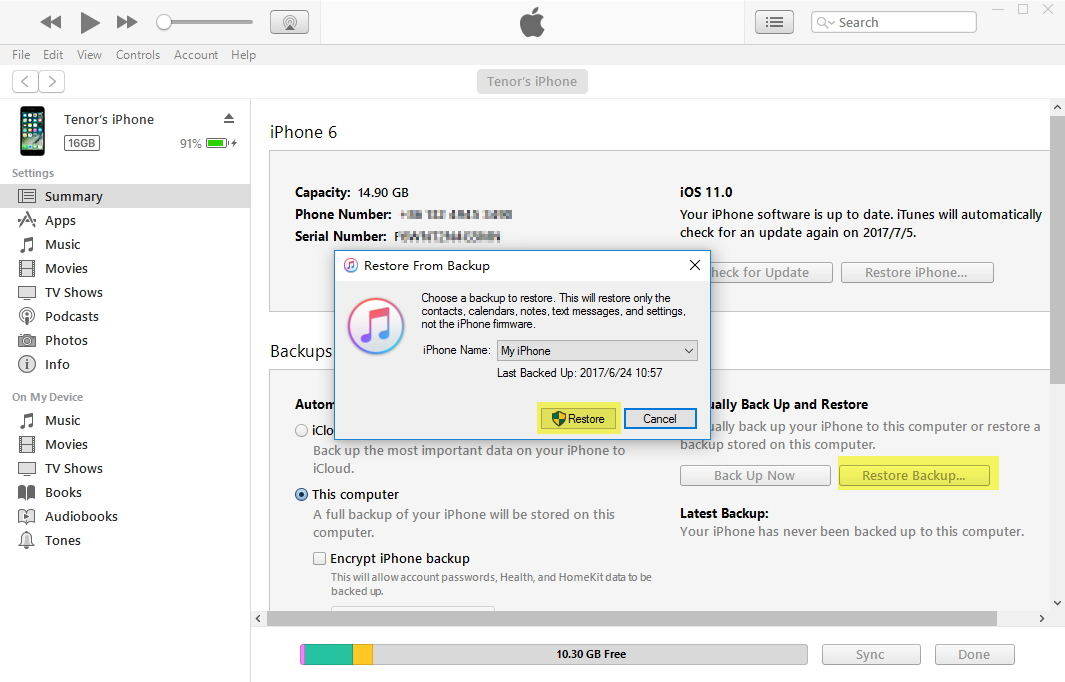
Partie 2: Solution ultime: réparer le système iPhone pour corriger le blocage et mettre à jour iOS sans perte de données
Si vous avez essayé différentes méthodes et aucune desils fonctionnent, cela pourrait alors être un problème système iOS et vous pouvez le résoudre en utilisant le logiciel de récupération du système iOS https://www.tenorshare.com/products/reiboot.html. Que votre https://www.tenorshare.com/fix-iphone/fix-iphone-stuck-in-recovery- mode.html, https://www.tenorshare.com/iphone-fix/fix-iphone-stuck- on-apple-logo.html ou https://www.tenorshare.com/ios-11/fix-ios-11-cant-update-install-on-iphone.html dans iTunes, vous pouvez résoudre le problème après iOS récupération du système. La partie la plus excitante est le logiciel qui résout tous ces problèmes sans perte de données.
Téléchargez le logiciel sur le site officiel et laissez-le être installé sur l'ordinateur. Suivez maintenant les étapes ci-dessous et corrigez votre appareil:
Étape 1: Lancez le logiciel et connectez votre iPhone à celui-ci. Ensuite, depuis l'interface principale, cliquez sur Réparer le système d'exploitation pour résoudre tous les problèmes bloqués sur iOS.

Étape 2: Dans l'écran suivant, vous pourrez lancer le processus de réparation. Cliquez sur Démarrer la réparation pour commencer.
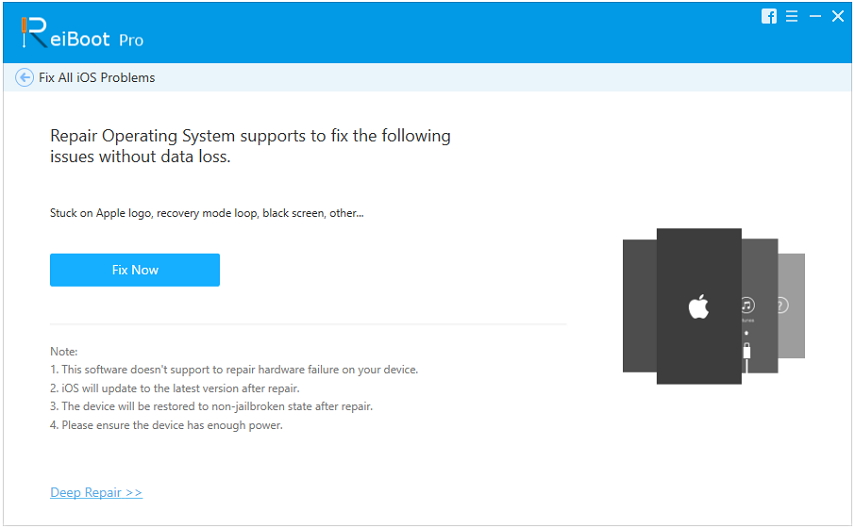
Étape 3: Le logiciel fournira un fichier de progiciel en identifiant la version iOS de votre appareil. Vous pouvez télécharger le progiciel, mais cela prendra un certain temps.

Étape 4: Dès que le fichier est téléchargé, cliquez sur l'option Réparer maintenant et la réparation du système commencera.

La réparation prendra un certain temps et le logicielvous informerons dès que c'est fait. Votre appareil redémarre et commence à fonctionner normalement. Avec l'aide de ReiBoot, vous pouvez également résoudre d'autres problèmes de travail sur le périphérique iOS sans aucune perte de données.
Conclusion:
Que vous soyez coincé avec le "iTunes esttéléchargement de la mise à jour logicielle pour cet iPhone "ou tout autre problème, tous peuvent être résolus à l'aide de ReiBoot. Vous pouvez utiliser cet outil pour résoudre plus de 50 types de problèmes liés à iOS. Le plus grand avantage est qu'il ne provoquera pas de perte de données.






![[Fixe] Les écouteurs iPhone 6 ne fonctionnent pas](/images/iphone-tips/fixed-iphone-6-headphones-not-working.jpg)


